
Best Buy gibi mağazalar, ister mağazada ister çevrimiçi olarak bilgisayarınızı “optimize etmek” ve “ayarlamak” için sizden 49,99 ABD doları ücret alır. Bu hizmetler genellikle tam bir para israfıdır - tüm bunları kendiniz ücretsiz olarak kolayca yapabilirsiniz.
Elektronik mağazaları bu hizmetleri sever çünkü çok yüksek kar marjı ve neredeyse tamamen kârlıdır. Ama buna kanmayın - size her şeyi tek kuruş harcamadan nasıl yapacağınızı göstereceğiz.
Gereksiz Yazılımları Kaldırın
Best Buy gibi mağazalar buna "gereksiz yazılım" diyor, ancak geri kalanımız buna bloatware diyor. Yeni bir bilgisayarı önemli ölçüde yavaşlatabilir ve bilgisayar üreticilerine dahil etmeleri için ödeme yapılır . Yeni bir bilgisayardaki bloatware'den kurtulmak için deneyebilirsiniz PC Decrapifier , bilinen bloatware otomatik olarak kaldırılacaktır.
Ancak bu program tüm bloatware hakkında bilgi sahibi değildir - muhtemelen Windows Denetim Masasındaki Program kaldır bölmesine gitmeniz ve istemediğiniz yazılımı kaldırmanız gerekecektir. Bir programın bloatware olup olmadığından veya yararlı olup olmadığından emin değilseniz, kaldırmadan önce adını Google'da araştırmayı deneyin.
Bir Tüketici araştırması 2010, Best Buy'ın aslında bu tür şeyleri kaldırmadığını gösterdi. Sadece masaüstü kısayollarını silerek PC'nin biraz daha az dağınık görünmesini sağlar, ancak farklı şekilde çalışmaz. Best Buy ödeseniz de ödemeseniz de, görünüşe göre bunları kendiniz kaldırmanız gerekecek - böylece paradan tasarruf edebilirsiniz.
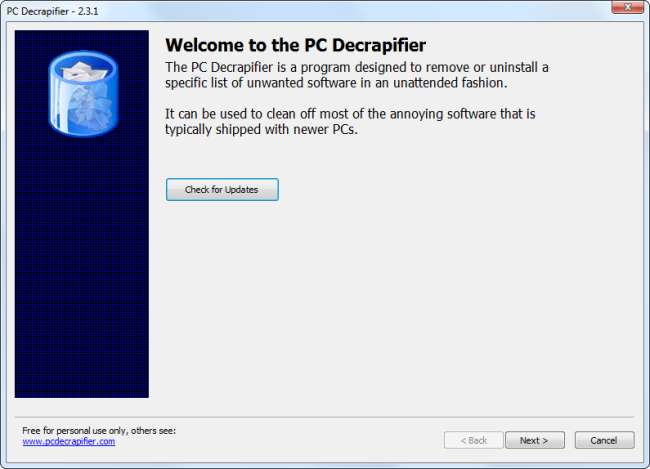
Windows'u güncelleyin
Evet, Best Buy, bir Xbox veya PlayStation konsolu için en son yazılım güncellemelerini yüklemek için sizden bir ücret talep edecekleri gibi Windows'u sizin için güncelleyecektir. Bu seçeneklerin her ikisi de aptalca konsollardır, Windows ortalama kullanıcıların profesyonellerin yardımı olmadan güncellemeleri yükleyebilmesi için tasarlanmıştır. Windows'un modern sürümleri, güncellemeleri kutudan çıkar çıkmaz otomatik olarak yükleyecek şekilde bile ayarlanmıştır, bu nedenle bu güncelleme işlerinin hiçbirini kendi başınıza yapmanız gerekmeyebilir.
Windows Update ayarlarınızı görüntüleyebilir ve Denetim Masası'ndaki Sistem ve Güvenlik altındaki Windows Update bölmesinden güncellemeleri manuel olarak gerçekleştirebilirsiniz.

Dosyaları Kaldırarak Yer Açın
Bilgisayarınızı bir süredir kullanıyorsanız, mükemmel (ve ücretsiz) çalıştırarak muhtemelen disk alanını boşaltabilirsiniz. CCleaner Yarar. Bilgisayarınızı geçici dosyalar ve silebileceğiniz diğer gereksiz sistem dosyaları için tarayacak, ardından bunları silecek ve yer açacaktır. Gerçekten bir kayıt defteri temizleyicisi kullanmak istiyorsanız - ve size hiç yardımcı olmayacağı için bunu önermiyoruz - CCleaner'da yerleşik olarak bulunan kayıt defteri temizleyicisini kullanabilirsiniz.
Bilgisayar temizleme programına ihtiyacınız yok - Tek ihtiyacınız olan CCleaner. CCleaner'ı yüklemek istemiyorsanız, bunun yerine Windows'ta yerleşik Disk Temizleme aracı .

Başlangıcı Optimize Edin
Best Buy, başlangıç sürecinizi optimize etmeyi vaat ediyor, ancak bunu kendiniz yapabilirsiniz. Windows 8'de, Görev Yöneticisi'ni açın (görev çubuğuna sağ tıklayın ve Görev Yöneticisini Başlat'ı seçin) ve Başlangıç sekmesine tıklayın. Buradan yapabilirsiniz başlangıç programlarınızı yönetin başka bir yazılım yüklemeden.
Windows'un daha eski bir sürümünü kullanıyorsanız şunları yapabilirsiniz: başlangıç programlarınızı kontrol etmek için MSConfig uygulamasını kullanın veya CCleaner'da yerleşik olan başlangıç program yöneticisini kullanın .

Antivirüs Taraması çalıştırın
Geek Squad'ın teknisyenleri, elinize alamayacağınız derinlemesine virüs tarama araçlarını kullanmayacaklar. Sisteminizi kötü amaçlı yazılımlara karşı taramak için piyasada satılan bir virüs tarayıcı kullanacaklar. Ödemeyi atlayın ve bunu kendiniz yapın. Windows 8 veya 10 kullanıyorsanız Windows Defender zaten yüklüdür. Windows'un daha eski bir sürümünü kullanıyorsanız, aynı korumayı Microsoft'un ücretsiz Microsoft Güvenlik Araçları . Microsoft’un antivirüs programlarını herhangi bir nedenle kullanmak istemiyorsanız, dur! sağlam, ücretsiz bir alternatiftir - sadece tarayıcı eklentilerini yüklemeyin.
Halihazırda bir virüsten koruma yazılımı çalıştırıyorsanız ve başka bir virüsten koruma programından ikinci bir görüş alabilmeyi diliyorsanız - sadece emin olmak için - ikinci bir antivirüs programıyla güvenli bir şekilde tarama gerçekleştirmek için bu talimatlar . Birbirlerini engelleyebilecekleri için asla aynı anda iki antivirüs programı kurulu ve çalışır durumda olmamalısınız.
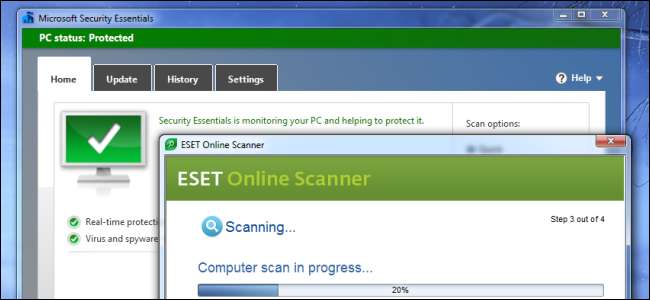
Bilgisayarınızı Birleştirin
Best Buy şüphesiz "sabit sürücünüzü optimize edecek" onu birleştirmek . Katı hal sürücüsü kullanıyorsanız, birleştirme işlemini tamamen atlayabilirsiniz. Daha eski bir mekanik sürücü kullanıyorsanız, muhtemelen bunun için endişelenmenize gerek yoktur çünkü Windows bir zamanlamaya göre birleştirme işlemlerini otomatik olarak çalıştırır. Sabit sürücünüzü kendi başınıza birleştirmek istiyorsanız, Disk Birleştirici aracını açmanız ve bir birleştirme işlemini çalıştırmak için düğmeye tıklamanız yeterlidir.
Bu aracın artık Windows 8'de "Sürücüleri Optimize Et" olarak adlandırıldığını unutmayın. Araç artık Disk Birleştiricisi değil.

Geri Yükleme Diskleri Oluşturun
Yazılımının zarar görmesi durumunda bilgisayarınızı fabrika varsayılan durumuna kolayca geri yüklemek için geri yükleme CD'leri oluşturabilirsiniz ve Best Buy gibi mağazalar bunu yeni bilgisayarlarda sizin için yapmanız için sizden ücret alabilir. Bilgisayarlar kurtarma bölümleriyle birlikte gönderildiği ve Windows 8 yerleşik yenileme ve sıfırlama seçenekleri içerdiğinden, bu çoğu zaman gerekli değildir.
Ancak, Windows 7'de, üreticinizin sağladığı bir aracı kullanarak büyük olasılıkla geri yükleme CD'leri veya DVD'leri oluşturabilirsiniz. Windows 8 veya 10'da şunları yapabilirsiniz: kurtarma sürücüsü oluştur Sabit sürücünüzdeki kurtarma verilerinin herhangi bir nedenle hasar görmesi durumunda, tüm sisteminizin bir kopyasını içerir.
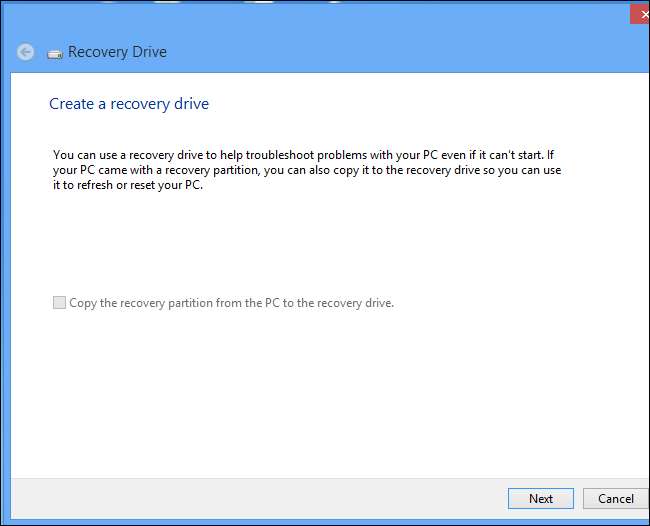
Bilgisayarınızı Fabrika Varsayılanlarına Geri Yükleyin
Bir bilgisayar teknisyeninin araç setindeki en büyük püf noktalarından biri, bir bilgisayarı varsayılan ayarlarına geri yüklemek veya Windows'u yeniden yüklemektir. Bu, bir bilgisayarın yazılımındaki yanlış olanı düzeltir ve yazılımını kelimenin tam anlamıyla "yeni gibi" bir duruma getirir. Geçmişte, ortalama insanlar başlangıçta görünen korkunç görünümlü metin modu kurulum ekranları nedeniyle Windows'u yeniden yüklemekten alıkonuldu. Ancak bu artık çok daha kolay.
- Windows 8 veya 10'da, bir bilgisayarınızı yenileyin veya sıfırlayın yazılımınızı hızlı bir şekilde fabrika varsayılan durumuna geri döndürmek için.
- Windows 7'de şunları yapabilirsiniz: işletim sisteminizi üreticinizin kurtarma bölümünden yeniden yükleyin .
- Her iki Windows sürümünde de şunları yapabilirsiniz: Windows'u tamamen yeniden yükleyin etrafına yerleştirdiğiniz bir Windows diskinden.
Bilgisayarla ilgili sorunlar yaşıyorsanız ve bunları çözemiyor gibi görünüyorsunuz veya her şeyi silip yeniden başlamak istiyorsanız, yapılacak şey budur.

Geçmişte, Best Buy 100 sistem ayarlaması yaptıklarını iddia etmişti, ancak burada tüm önemli konuları ele aldık. Bu kulağa çok benziyor, ancak CCleaner'ın tek başına farklı dosya türlerini silerek 100 farklı sistem ayarlaması yaptığını iddia edebilirsiniz.







